Come aprire Steps Recorder in Windows 11
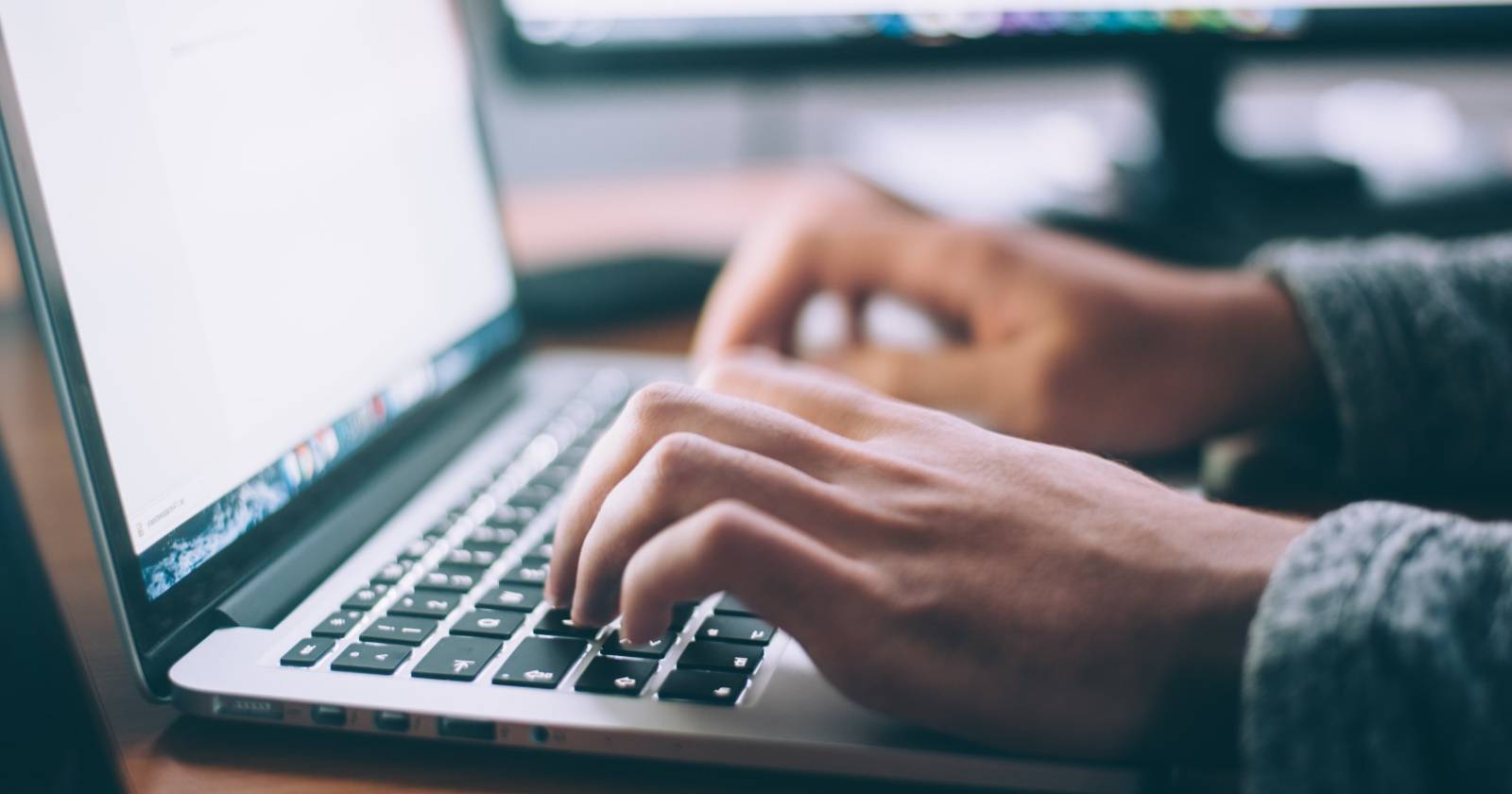

Introduzione
Steps Recorder (noto anche come PSR.exe) salva automaticamente screenshot e azioni dell’utente mentre esegue compiti in Windows. È utile per creare tutorial, diagnosticare problemi e condividere istruzioni ripetibili con colleghi o supporto tecnico. In Windows 11 lo strumento è ancora disponibile e si apre con percorsi semplici. Qui trovi istruzioni passo dopo passo, suggerimenti pratici e controlli rapidi per diversi ruoli.
Varianti di intento e parole chiave correlate
- Aprire Steps Recorder in Windows 11
- Come avviare PSR.exe
- Registrare azioni schermo Windows 11
- Strumenti integrati di registrazione schermata
- Come creare una guida passo passo in Windows
1. Aprire Steps Recorder usando la finestra Esegui
La finestra Esegui è il modo più rapido per avviare app conosciute.
- Premi
Win + Rper aprire la finestra Esegui. - Digita
PSRnella casella e premi Invio. - Se appare il controllo dell’account utente (UAC), clicca Sì per autorizzare.
Suggerimento: questa scorciatoia funziona anche digitando il percorso completo C:\Windows\System32\psr.exe.
2. Aprire Steps Recorder usando la ricerca di Windows
La Ricerca di Windows trova programmi e impostazioni rapidamente.
- Premi
Win + Sper aprire la casella di ricerca. - Digita
PSRe premi Invio. - Seleziona Steps Recorder dal risultato per avviarne l’interfaccia.
Nota: la ricerca è utile quando non ricordi il percorso esatto dell’eseguibile.
3. Aprire Steps Recorder dal menu Start
Il menu Start raggruppa app e strumenti in un’unica area.
- Apri il menu Start.
- Clicca su Tutte le app.
- Scorri fino a Windows Tools.
- Espandi Windows Tools e fai doppio clic su Steps Recorder.
Vantaggio: questo metodo è ideale per utenti che preferiscono navigare visivamente.
4. Aprire Steps Recorder dal Prompt dei comandi o PowerShell
Se preferisci l’ambiente a riga di comando, puoi lanciare Steps Recorder con diritti elevati.
- Premi
Win + Rper aprire Esegui. - Digita
cmdper il Prompt dei comandi opowershellper PowerShell. - Premi
Ctrl + Shift + Enterper eseguire come amministratore. - Conferma il controllo dell’account utente se richiesto.
- Digita
PSRe premi Invio.
Quando usare questo metodo: se il tuo flusso di lavoro è basato su script o amministrazione remota.
5. Aprire Steps Recorder con Esplora file
Esplora file consente di eseguire direttamente un eseguibile dal percorso.
- Premi
Win + Eper aprire Esplora file. - Clicca nella barra degli indirizzi in alto.
- Digita
C:\Windows\System32\psr.exee premi Invio.
Vantaggio: utile su macchine dove l’opzione di ricerca è limitata o disabilitata.
6. Creare una scorciatoia sul desktop per Steps Recorder
Una scorciatoia accelera l’accesso con un doppio clic.
- Sul desktop, clic destro su un’area vuota e scegli Nuovo > Collegamento.
- Nella finestra Crea collegamento, inserisci
C:\Windows\System32\psr.exe. - Clicca Avanti, assegna un nome come “Steps Recorder” e poi Fine.
Consiglio: puoi trascinare il collegamento nella barra delle applicazioni per fissarlo.
7. Aprire Steps Recorder dal Pannello di controllo
Il Pannello di controllo rimane un punto centrale per le utility di sistema.
- Apri il menu Start e cerca Pannello di controllo.
- Imposta la visualizzazione su Icone grandi.
- Apri Windows Tools e seleziona Steps Recorder.
Uso consigliato: ambienti aziendali con accesso centralizzato alle utility.
8. Aprire Steps Recorder tramite Task Manager
Task Manager consente di eseguire nuove attività rapidamente.
- Premi
Ctrl + Shift + Escper aprire Task Manager. - Clicca su Esegui nuova attività.
- Digita
PSRe clicca OK.
Questo metodo è utile se il desktop o la barra delle applicazioni non rispondono.
9. Fissare Steps Recorder sulla barra delle applicazioni
Per accesso ancora più rapido puoi aggiungerlo alla barra delle applicazioni.
- Premi
Win + Qe cercaPSR. - Tasto destro su Steps Recorder e scegli Aggiungi alla barra delle applicazioni.
Vantaggio: avvio con un singolo clic.
Come usare Steps Recorder in pratica — mini‑metodologia
- Apri Steps Recorder con uno dei metodi sopra.
- Clicca Avvia registrazione.
- Esegui i passaggi che vuoi documentare. Lo strumento acquisisce schermate e annota i clic.
- Se necessario, usa Aggiungi commento per spiegare un passaggio.
- Al termine, clicca Interrompi registrazione.
- Salva il file
.zipo esporta la sessione in HTML per condivisione.
Best practice: pensa a chi leggerà la guida. Esegui passaggi puliti e sequenziali. Aggiungi commenti brevi e chiari.
Checklist rapida per i diversi ruoli
Supporto tecnico:
- Apri Steps Recorder.
- Esegui il problema replicabile.
- Salva e invia l’output al team.
Formatore/Docente:
- Mostra i passaggi principali.
- Aggiungi commenti descrittivi per studenti.
- Verifica che le schermate siano leggibili.
Responsabile QA:
- Ripeti i passaggi su macchine diverse.
- Confronta risultati e annotazioni.
- Archivia il file per la tracciabilità.
Casi in cui Steps Recorder fallisce o è limitato
- Non registra audio: se ti serve il suono, usa uno strumento alternativo.
- Non registra video fluido: è pensato per screenshot sequenziali, non per video ad alta frequenza di frame.
- Alcune app protette o schermate UAC non verranno catturate per motivi di sicurezza.
Alternative: Xbox Game Bar (registro video), OBS Studio (registrazioni avanzate), strumenti commerciali di screen capture con annotazioni.
Risoluzione dei problemi comuni
- Steps Recorder non si avvia: verifica che
psr.exeesista inC:\Windows\System32e che non sia bloccato da policy. - Nessuna immagine salvata: controlla permessi del profilo e spazio su disco.
- UAC interrompe la registrazione: esegui PSR come amministratore.
Privacy e note GDPR
Steps Recorder acquisisce schermate e testo visibile sullo schermo. Prima di registrare attività che coinvolgono dati personali:
- Informare le persone interessate.
- Anonimizzare o oscurare dati sensibili prima di condividere il file.
- Conservare le registrazioni in modo sicuro e per il tempo minimo necessario.
Queste azioni aiutano a rispettare principi di minimizzazione e responsabilità nella gestione dei dati.
Test cases e criteri di accettazione
Criteri di accettazione minimi:
- PSR si avvia con
Win + R→PSRsenza errori. - PSR registra almeno tre schermate durante una procedura semplice.
- Il file esportato si apre su un altro PC con Windows.
Casi di test suggeriti:
- Avvio tramite Prompt dei comandi con diritti elevati.
- Verifica dell’aggiunta di commenti durante la registrazione.
- Salvataggio ed estrazione dell’archivio HTML generato.
Esempi pratici e comportamenti consigliati
Esempio 1 — Creare una guida per installare un’app:
- Registra ogni passo dall’apertura del browser all’installazione.
- Aggiungi commenti per spiegare scelte e prerequisiti.
Esempio 2 — Diagnosi di errore:
- Riproduci l’errore e salva la sessione.
- Invia l’output al team di supporto con una breve descrizione del contesto.
Modelli mentali per decidere lo strumento giusto
- Se vuoi dimostrare la sequenza di click e schermate, usa Steps Recorder.
- Se ti serve un video con audio o ritaglio avanzato, scegli Game Bar o OBS.
- Se lavori in team IT, preferisci strumenti che possono esportare metadati e log.
Suggerimenti rapidi (cheat sheet)
- Apri rapidamente:
Win + R, digitaPSR, Invio. - Percorso eseguibile:
C:\Windows\System32\psr.exe. - Aggiungi commento: usa il pulsante Aggiungi commento durante la registrazione.
- Esportazione: salva in
.zipo.mht/HTML per condivisione.
Esempio di flusso decisionale (flowchart)
flowchart TD
A[Devo documentare passaggi?] -->|Sì| B{Serve audio/video fluido?}
B -->|Sì| C[Usa Xbox Game Bar o OBS]
B -->|No| D[Usa Steps Recorder]
D --> E{Serve condivisione rapida?}
E -->|Sì| F[Salva e invia HTML/ZIP]
E -->|No| G[Archivia localmente]Riepilogo
Steps Recorder è ancora uno strumento utile in Windows 11 per creare guide passo passo e raccogliere evidenze visive dei flussi di lavoro. Conosci otto modi per avviarlo: Esegui, Ricerca, Start, Prompt dei comandi/PowerShell, Esplora file, Collegamento desktop, Pannello di controllo e Task Manager. Scegli il metodo che meglio si integra nel tuo flusso di lavoro e ricorda le limitazioni (no audio, no video ad alta fluidità) e i requisiti di privacy quando registri dati sensibili.
Importante: prima di condividere registrazioni contenenti informazioni personali o aziendali, rimuovi o oscurale e conserva i file in modo sicuro.
Parole finali
Usa la checklist e la mini‑metodologia in questa guida per creare registrazioni chiare e ripetibili. Se necessiti di funzioni avanzate (audio, editing, streaming), valuta gli strumenti alternativi menzionati.



